Elimină virusul Vaudix
Ghid de înlăturare a viruşilor Vaudix
Ce este Virusul Vaudix?
Ce este Vaudix?
Vaudix este un plugin pentru browserul web, care promite să îmbunătăţească experienţa de navigare a oamenilor prin afişarea unor diverse notificări despre reduceri, cupoane şi comparaţii între preţuri. Cu toate acestea, dezvoltatorii acestuia cu siguranţă au eşuat în a notifica utilizatorii că acesta, de asemenea, poate iniţia redirecţionări către site-uri asociate care pot fi implicate în distribuirea altor programe dubioase. În plus, acest program poate începe să afişeze frecvent reclamele sale comerciale, după cum doreşte, şi poate să urmărească obiceiurile de navigare ale utilizatorilor. În majoritatea cazurilor, astfel de plugin-uri sunt folosite pentru a colecta informaţii care au legătură cu obiceiurile de navigare ale oamenilor. De exemplu: poate colecta informaţii despre website-urile preferate, ce fel de informaţii introduc pe acestea atunci când le vizitează, care este adresa de email, adresa de IP, locaţia calculatorului şi aşa mai departe. Apropo, virusul Vaudix se poate infiltra neobservat în PC deoarece este doar o altă extensie care se bazează pe un model de marketing dubios numit „la pachet”. Pentru a evita programe precum adware-ul Vaudix, ar trebui să fiţi foarte atenţi atunci când descărcaţi freeware de pe web pentru că există sute de browser add-ons, extensii şi plugin-uri care au fost deja implicate în distribuţia acestuia şi a altor programe chestionabile. Dacă dumneavoastră consideraţi că aţi instalat deja acest program (nu contează dacă a fost sau nu în mod voit), ar trebui să înlăturaţi Vaudix din sistem. În mod contrar, puteţi fi înşelat în a vizita website-uri nesecurizate sau puteţi instala alte programe cu potenţial nedorit în calculatorul dumneavoastră. Pentru a vă fixa calculatorul, vă recomandăm să utilizaţi FortectIntego sau un alt anti-spyware cunoscut.
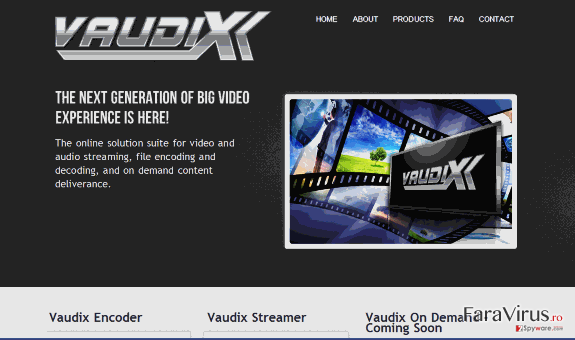
Cum poate Vaudix să îmi atace calculatorul?
Vaudix atacă sisteme destul de des deoarece oamenii nu monitorizează procesul de instalare a programelor gratuite care sunt implicate în distribuţia acestuia şi sunt de acord să descarce acest program ca şi ataşament gratuit. Cei care caută să evite astfel de programe şi să îşi menţină calculatoarele în siguranţă ar trebui să reţină faptul că trebuie să citească recenziile despre acel freeware. Asiguraţi-vă că citiţi Politica de Confidenţialitate, Termenii de Utilizare plus alte informaţii similare. În plus, ar trebui să alegeţi metoda de instalare Personalizată sau Avansată atunci când descărcaţi aplicaţii gratuite de pe Internet. După ce vor face aceste lucruri, utilizatorii de asemenea, trebuie să descopere toate căsuţele bifate care sunt de acord cu instalarea lui Vaudix sau a altor add-ons, extensii, bare de unelte sau plugin-uri în sistem. Desigur, ar trebui să deselectaţi acele căsuţe. Dacă nu aţi reuşit să deselectaţi acele căsuţe, ar trebui să vă daţi seama dacă acest program a fost sau nu instalat în calculatorul dumneavoastră deoarece va începe să afişeze cupoane, comparaţii între preţuri şi alte oferte similare imediat după ce intră în sistem. Vă rugăm, NU ignoraţi aceste reclame deoarece acestea vă pot redirecţiona către website-uri nesigure! Trebuie doar să urmaţi ghidul de mai jos şi să înlăturaţi Vaudix din sistem.
Cum să înlătur Vaudix?
Indiferent de faptul că Vaudix nu prezintă un risc mare pentru calculatorul dumneavoastră, acesta poate iniţia diverse activităţi nedorite în calculator. Din acest motiv vă recomandăm să îl înlăturaţi precum şi alte programe cu potenţial nedorit din calculatorul dumneavoastră. Pentru acest lucru nu ar trebui să mai pierdeţi timp şi scanaţi-vă sistemul cu un anti-spyware de încredere, precum cele oferite mai jos.
Întrebări Puse Frecvent (FAQ)
Întrebare: Stie cineva cum se poate elimina permanent Vaudix? Am încercat să îl dezinstalez însă de fiecare dată când deschid Google Chrome îmi apare în lista de sub extensii. L-am şters, am redeschis Chrome-ul, însă e tot acolo. Vă rog, ajutaţi-mă!
Răspuns: Înlăturarea adware-ului Vaudix poate fi o sarcină uşoară atât timp cât încerci să utilizezi un anti-malware de încredere, de exemplu, unul dintre programele menţionate mai jos, sub lista de întrebări. În cazul în care l-ai înlăturat din lista Add/Remove Programs şi l-ai dezactivat din lista de extensii ale Google-ului, însă e tot acolo, atunci cel mai probabil acesta a instalat o mulţime de fişiere ce îl sprijină, care pot fi înlăturate doar din Windows Registry. Din moment ce sarcinile ce se duc în Windows Registry sunt riscante în a fi executate manual, îţi recomandăm să utilizezi un anti-spyware cunoscut pentru a elimina complet Vaudix.
Întrebare: Am instalat Vaudix, lucru pe care nu ar fi trebuit să îl fac, şi acum nu îl pot dezinstala. Dacă ştie cineva cum pot scăpa de reclamele de la Vaudix, te rog să-ţi împărtăşeşti experienţa cu mine.
Răspuns: Cu toate că această unealtă nu este un virus, înlăturarea acestuia nu este atât de dificilă pe cât pare la o primă vedere. Ai încercat să înlături Vaudix folosind un anti-spyware? Dacă nu, primul lucru pe care ar trebui să îl faci este o scanare completă a sistemului cu un anti-spyware cunoscut. În cazul în care nu eşti de acord cu instalarea unui alt software, încearcă să efectuezi paşii de înlăturare manuală ce au fost oferiţi de către experţii în securitate de la 2-spyware.
Întrebare: Vaudix mi-a atacat browserele web Chrome şi Safari. Continuă să arate pop-up-uri pe durata fiecărei sesiuni de browsing şi deja a reuşit să mă redirecţioneze către website-uri foarte dubioase. Îmi puteţi spune cum pot bloca reclamele de la Vaudix?
Răspuns: De fapt, Ads by Vaudix nu pot fi blocate atât timp cât acest add-on este instalat în calculatorul dumneavoastră. Odată ce îl înlăturaţi, reclamele sale vor dispărea de la sine. Pentru înlăturarea acestuia aveţi două opţiuni. În primul rând, puteţi efectua înlăturarea manuală (ghidul este oferit mai jos); totuşi, acest lucru nu vă garantează eliminarea completă a lui Vaudix. Pentru a vă asigura că aţi scăpat de el odată pentru totdeauna, vă recomandăm să vă verificaţi calculatorul cu un anti-spyware de încredere.
Întrebare: Am instalat recent în PC Vaudix, însă se pare că e ceva în neregulă cu el. Browserele mele sunt mai încete decât erau înainte şi mai am parte şi de reclame în mod continuu. Unele dintre acestea sunt destul de interesante, dat imediat după ce apăs pe oricare dintre reclamele Vaudix, sunt expus unor website-uri foarte dubioase. Mă puteţi sfătui cu ce aş putea face?
Răspuns: După cum am menţionat deja în articol, adware-ul Vaudix este în principal folosit pentru a promova website-uri afiliate. Prin urmare, majoritatea acestor reclame ascund conţinut terţ, care nu în mod necesar este plăcut sau sigur. Din acest motiv, recomandăm înlăturarea virusului Vaudix din sistem cât mai curând posibil. Acest lucru poate fi făcut manual cu ajutorul ghidului de mai jos. Totuşi, ar trebui să vă verificaţi calculatorul cu un anti-spyware deoarece acest adware are tendinţa de a se răspândi împreună cu alte programe cu potenţial nedorit care de asemenea aşteaptă eliminare.
Întrebare: Reclamele de la Vaudix sunt peste tot. Indiferent dacă sunt pe Youtube, Facebook, Twitter, eBay sau pe oricare alt website, continui să le primesc în fiecare colţ al ecranului. Nu am avut niciodată un adware în calculator, deci nu am nicio idee despre cum l-aş putea elimina. Puteţi să mă ajutaţi şi pe mine cu nişte sfaturi de bază?
Răspuns: Într-adevăr, Ads by Vaudix sunt foarte enervante. Mai mult, acestea pot cauza redirecţionări către website-uri terţe extrem de dubioase de pe care puteţi lua o altă infecţie cu adware. Prin urmare, singura opţiune este să scăpaţi de acest program de tip adware. Pentru a face acest lucru, ar trebui fie să îl înlăturaţi manual utilizând ghidul de mai jos sau prin instalarea/actualizarea unui anti-spyware de încredere (programele recomandate sunt date mai jos) şi să rulaţi o scanare completă a sistemului cu acesta.
Puteți elimina avariile aduse de virus cu ajutorul lui FortectIntego. SpyHunter 5Combo Cleaner și Malwarebytes sunt recomandate pentru a detecta programele cu potențial nedorit și virușii cu toate fișierele și regiștrii ce le sunt asociate.
Manual de înlăturare a virusului Vaudix
Înlăturaţi Vaudix din sistemele Windows
-
Apăsaţi pe Start → Control Panel → Programs and Features (dacă sunteţi utilizator de Windows XP, apăsaţi pe Add/Remove Programs)

-
Dacă sunteţi utilizator de Windows 10 / Windows 8, atunci apăsaţi dreapta în colţul din stânga jos al ecranului. Odată ce apare Quick Access Menu, selectaţi Control Panel şi Uninstall a Program.

-
Dezinstalează Vaudix şi programele ce au legătură cu acesta
Aici, uitaţi-vă după Vaudix sau după orice alt program suspect instalat. -
Dezinstalează-le şi apasă pe OK pentru a salva aceste schimbări.

Înlăturaţi Vaudix din sistemul Mac OS X
-
Dacă utilizaţi OS X, apăsaţi pe butonul Go din partea stângă sus a ecranului şi selectaţi Applications.

-
Aşteptaţi până când vedeţi un dosar cu Applications şi căutaţi Vaudix sau orice alt program suspect din el. Acum, apăsaţi pe fiecare dintre aceste intrări şi selectaţi Move to Trash.

Elimină virusul Vaudix din Microsoft Edge
Resetează setările Microsoft Edge (Metoda 1):
- Lansează aplicaţia Microsoft Edge şi apăsă More (trei puncte în colţul din dreapta sus a ecranului
- Apasă pe Settings pentru a afişa mai multe opţiuni.
-
După ce apare fereastra de setări, apasă pe butonul Choose what to clear de sub opţiunea Clear browsing data.

-
Aici, selectează tot ce doreşti să elimini şi apasă pe Clear.

-
Acum, trebuie să apeşi dreapta pe butonul Start (Windows logo). Aici, selectează Task Manager.

- Atunci când eşti în fereastra Processes, caută Microsoft Edge
-
Click dreapta pe ea şi alege opţiunea Go to details. Dacă nu vezi opţiunea Go to details, apasă pe More details şi repetă paşii anteriori.


-
Când apare fereastra Details, caută fiecare intrare cu numele Microsoft Edge. Click dreapta pe fiecare şi selectează End Task pentru a termina aceste intrări.

Resetarea browserului Microsoft Edge (Metoda 2):
Dacă Metoda 1 nu a reuşit să te ajute, trebuie să alegi o metodă avansată de resetare pentru Edge.
- Notă: trebuie să îţi creezi copii de rezervă a datelor înainte de a utiliza această metodă.
- Găseşte acest dosar în calculatorul tău:
C:\Users\%username%\AppData\Local\Packages\Microsoft.MicrosoftEdge_8wekyb3d8bbwe. -
Selectează fiecare intrare ce este salvată în el şi click dreapta cu mouse-ul. După, selectează opţiunea Delete.

- Apasă butonul Start (Windows logo) şi scrie window power în linia Search my stuff.
-
Apasă dreapta pe intrarea Windows PowerShell şi alege Run as administrator.

- Imediat după ce fereastra Administrator: Windows PowerShell apare, copie această linie de comandă după PS C:\WINDOWS\system32> şi apasă Enter:
Get-AppXPackage -AllUsers -Name Microsoft.MicrosoftEdge | Foreach {Add-AppxPackage -DisableDevelopmentMode -Register $($_.InstallLocation)\AppXManifest.xml -Verbose}
După ce aceşti paşi sunt terminaţi, Vaudix ar trebui să fie eliminaţi din browserul Microsoft Edge.
Înlăturaţi Vaudix din Mozilla Firefox (FF)
-
Înlăturaţi extensiile periculoase
Deschideţi Mozilla Firefox, apăsaţi pe căsuţa de meniu (colţul dreapta sus) şi selectaţi Add-ons → Extensions.
-
Aici, selectaţi Vaudix şi alte plugin-uri chestionabile. Apăsaţi pe Remove pentru a şterge aceste intrări.

-
Resetaţi Mozilla Firefox
Apăsaţi pe meniul Firefox din partea stângă sus şi apăsaţi pe semnul întrebării. Aici, alegeţi Troubleshooting Information.
-
Acum, veţi vedea un mesaj Reset Firefox to its default state cu butonul pentru Reset Firefox. Apăsaţi pe acest buton de mai multe ori şi finalizaţi înlăturarea Vaudix.

Înlăturaţi Vaudix din Google Chrome
-
Ştergeţi plug-urile maliţioase.
Deschideţi Google Chrome, apăsaţi pe căsuţa de meniu (colţul dreapta sus) şi selectaţi Tools → Extensions.
-
Aici, selectaţi Vaudix şi alte plugin-uri maliţioase şi selectaţi căsuţa de gunoi pentru a şterge aceste intrări.

-
Apăsaţi pe căsuţa de meniu din nou şi alegeţi Settings → Manage Search engines de sub secţiunea Search.

-
Când sunteţi în Search Engines..., înlăturaţi site-urile de căutare maliţioase. Ar trebui să lasaţi doar Google sau numele de domeniu preferat de dumneavoastră.

-
Resetaţi Google Chrome
Apăsaţi pe căsuţa de meniu din dreapta sus a Google Chrome şi selectaţi Settings. -
Daţi în jos până la capătul paginii şi apăsaţi pe Reset browser settings.

-
Apăsaţi pe Reset pentru a confirma această secţiune şi pentru a finaliza înlăturarea lui Vaudix.

Înlăturaţi Vaudix din Safari
-
Înlăturaţi extensiile periculoase
Deschideţi browser-ul web Safari şi apăsaţi pe Safari din meniul din stânga sus al ecranului. Odată ce aţi făcut acest lucru, selectaţi Preferences.
-
Aici, selectaţi Extensions şi căutaţi Vaudix sau alte intrări suspecte. Apăsaţi pe butonul de Uninstall pentru a le elimina pe toate.

-
Resetaţi Safari
Deschideţi browser-ul Safari şi apăsaţi pe secţiunea de meniu cu Safari din partea stângă sus a ecranului. Aici, selectaţi Reset Safari....
-
Acum, veţi vedea o fereastră de dialog detaliată oferind opţiuni de resetare. Toate acele opţiuni sunt în general verificate, însă puteţi specifica pe care doriţi să le resetaţi. Apăsaţi pe butonul Reset pentru a finaliza procesul de înlăturare a Vaudix.

După dezinstalarea acestui program cu potenţial nedorit (PUP) şi repararea tuturor browserelor web, vă recomandăm să vă scanaţi sistemul PC-ului cu un anti- spyware sigur. Acest lucru vă va ajuta să eliminaţi urmele din regiştri a Vaudix şi de asemenea, să identificaţi paraziţii asociaţi sau alte infecţii malware posibile din calculatorul dumneavoastră. Pentru acest lucru, puteţi folosi eliminatorul nostru de malware, ce este foarte sigur: FortectIntego, SpyHunter 5Combo Cleaner sau Malwarebytes.




























